Excel'de gizli çalışma sayfalarının sayısını hızlıca nasıl sayabilirsiniz?
Eğer yüzlerce çalışma sayfası içeren büyük bir çalışma kitabınız varsa ve bazı çalışma sayfaları gizli. Özel ihtiyaçlarınızı karşılamak için, çalışma kitabındaki gizli çalışma sayfalarının sayısını bilmek istiyorsunuz, bunları tek tek saymak yerine ne yapabilirsiniz? Şimdi size gizli çalışma sayfalarını anında sayabileceğiniz iki yöntem tanıtacağım.
Kutools for Excel ile gizli/görünür sayfaları sayma
Kutools for Excel ile gizli sayfaları silme veya tüm gizli sayfaları gösterme
 VBA ile gizli sayfaları sayma
VBA ile gizli sayfaları sayma
Size, bir çalışma kitabındaki gizli çalışma sayfalarının sayısını söyleyen bir iletişim kutusu açabilen bir VBA kodu tanıtacağım.
1. Microsoft Visual Basic for Applications penceresini etkinleştirmek için Alt + F11 tuşlarına basın.
2. Ekle > Modül'e tıklayın ve aşağıdaki kodu yeni Modül penceresine yapıştırın.
VBA: Gizli sayfaları say.
Sub vhCount()
'Updateby20150602
Dim xWs As Worksheet
Dim xCount As Integer
For Each xWs In Application.ActiveWorkbook.Sheets
If xWs.Visible Then xCount = xCount + 1
Next
MsgBox "Visible : " & xCount & vbCrLf & _
"Hidden : " & ActiveWorkbook.Sheets.Count - xCount
End Sub3. Kodu çalıştırmak için F5 tuşuna basın ve gizli çalışma sayfalarının ve görünür çalışma sayfalarının sayısını söyleyen bir iletişim kutusu açılacaktır.
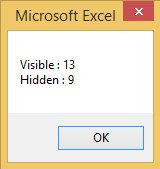
 Kutools for Excel ile gizli/görünür sayfaları sayma
Kutools for Excel ile gizli/görünür sayfaları sayma
Eğer VBA ile ilgili deneyiminiz yoksa, Kutools for Excel'i ücretsiz olarak yükleyebilir ve sayfa, gizli sayfa ve görünür sayfa sayısını bir bakışta öğrenebilirsiniz.
ücretsiz olarak yükledikten sonra lütfen aşağıdaki adımları izleyin:
1. Kutools > Gezinme'ye tıklayarak bölmenin görünmesini sağlayın. Ekran görüntüsüne bakın:
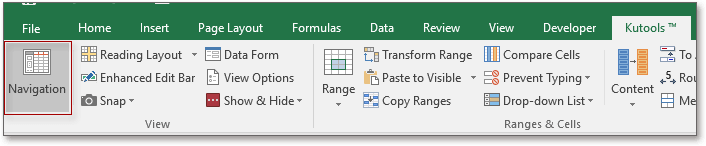
2. Ardından Çalışma Kitabı & Sayfa düğmesine tıklayarak kitapları ve çalışma sayfalarını listeleyin ve bölmenin altına gidin, toplam sayfa, gizli sayfa ve görünür sayfa sayısını bulabilirsiniz.

İpucu: Eğer Gezinme bölmesine artık ihtiyacınız yoksa, Kutools > Gezinme'ye tekrar tıklayarak gizleyebilirsiniz.
 Kutools for Excel ile gizli sayfaları silme veya tüm gizli sayfaları gösterme
Kutools for Excel ile gizli sayfaları silme veya tüm gizli sayfaları gösterme
Kutools for Excel ile ayrıca tüm gizli sayfaları tek tıklamayla kaldırabilirsiniz.
1. Tüm gizli sayfaları göstermek istiyorsanız, sadece Kutools > Göster & Gizle > Tüm Gizli Sayfaları Göster'e tıklayın.
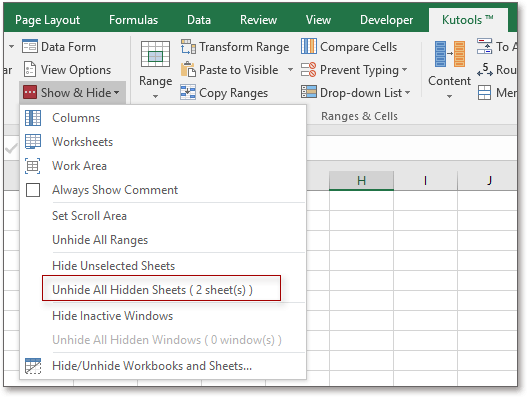
2. Tüm gizli sayfaları silmek istiyorsanız, sadece Kutools Plus > Çalışma Sayfası > Tüm Gizli Sayfaları Sil'e tıklayın. Ekran görüntüsüne bakın:
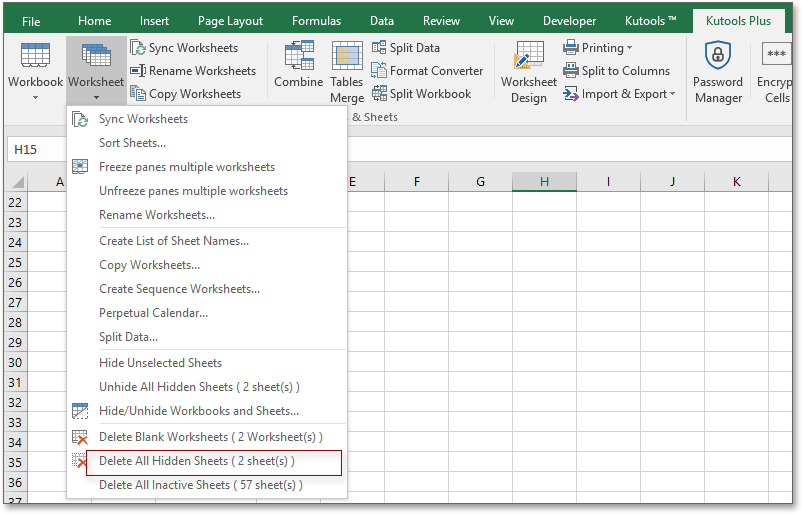
En İyi Ofis Verimlilik Araçları
Kutools for Excel ile Excel becerilerinizi güçlendirin ve benzersiz bir verimlilik deneyimi yaşayın. Kutools for Excel, üretkenliği artırmak ve zamandan tasarruf etmek için300'den fazla Gelişmiş Özellik sunuyor. İhtiyacınız olan özelliği almak için buraya tıklayın...
Office Tab, Ofis uygulamalarına sekmeli arayüz kazandırır ve işinizi çok daha kolaylaştırır.
- Word, Excel, PowerPoint'te sekmeli düzenleme ve okuma işlevini etkinleştirin.
- Yeni pencereler yerine aynı pencerede yeni sekmelerde birden fazla belge açıp oluşturun.
- Verimliliğinizi %50 artırır ve her gün yüzlerce mouse tıklaması azaltır!
Tüm Kutools eklentileri. Tek kurulum
Kutools for Office paketi, Excel, Word, Outlook & PowerPoint için eklentileri ve Office Tab Pro'yu bir araya getirir; Office uygulamalarında çalışan ekipler için ideal bir çözümdür.
- Hepsi bir arada paket — Excel, Word, Outlook & PowerPoint eklentileri + Office Tab Pro
- Tek kurulum, tek lisans — dakikalar içinde kurulun (MSI hazır)
- Birlikte daha verimli — Ofis uygulamalarında hızlı üretkenlik
- 30 günlük tam özellikli deneme — kayıt yok, kredi kartı yok
- En iyi değer — tek tek eklenti almak yerine tasarruf edin